引入流程请浏览这里
下面的配置项仅修改第三步option配置项。
1.柱状图类型
直角坐标系上的柱状图
视图: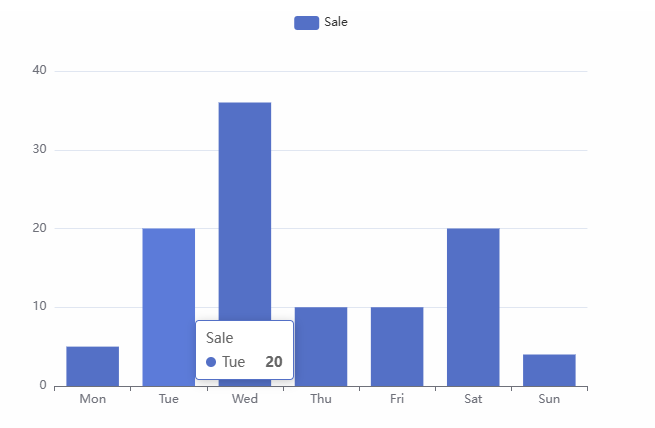
配置项:
option = {
tooltip: {},
legend: {},
xAxis: {
data: ["Mon", "Tue", "Wed", "Thu", "Fri", "Sat", "Sun"]
},
yAxis: {},
series: [{
name: "Sale",
type: "bar",
data: [5, 20, 36, 10, 10, 20, 4]
}]
}
极坐标系上的柱状图
视图: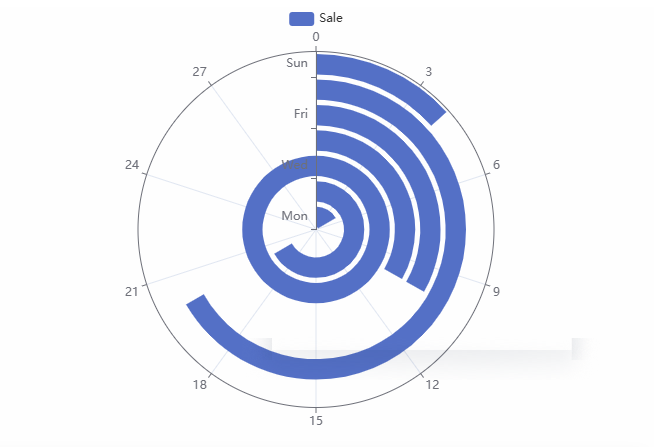
配置项:
option = {
angleAxis: {
max: 30
},
radiusAxis: {
type: "category",
data: ["Mon", "Tue", "Wed", "Thu", "Fri", "Sat", "Sun"],
z: 10
},
polar: {},
series: [{
name: "Sale",
type: "bar",
data: [5, 20, 36, 10, 10, 20, 4],
coordinateSystem: "polar"
}],
legend: {}
}
多系列柱状图
视图: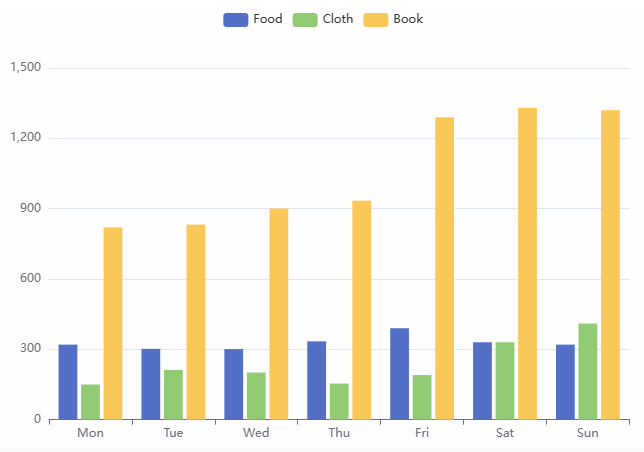
配置项:
option = {
legend: {
data: ["Food", "Cloth", "Book"]
},
grid: {
left: "3%",
right: "4%",
bottom: "3%",
containLabel: true
},
xAxis: {
type: "category",
data: ["Mon", "Tue", "Wed", "Thu", "Fri", "Sat", "Sun"]
},
yAxis: {
type: "value"
},
series: [{
name: "Food",
type: "bar",
data: [320, 302, 301, 334, 390, 330, 320]
}, {
name: "Cloth",
type: "bar",
data: [150, 212, 201, 154, 190, 330, 410]
}, {
name: "Book",
type: "bar",
data: [820, 832, 901, 934, 1290, 1330, 1320]
}]
}
2.柱状图API
2.1基础配置
option = {
title: {
text: 'ECharts 入门示例'
},
tooltip: {},
xAxis: {
data: ['衬衫', '羊毛衫', '雪纺衫', '裤子', '高跟鞋', '袜子']
},
yAxis: {},
series: [
{
name: '销量',//柱状图名称
type: 'bar',//类型:bar代表柱状图
data: [5, 20, 36, 10, 10, 20],//柱状图数据
colorBy: 'data',//设置柱状图颜色serise代表按系列分配颜色,data代表按数据项分配颜色
legendHoverLink: true,//hovers时高亮
realtimeSort: true,//是否实时排序
showBackground: true,//是否显示背景
},
]
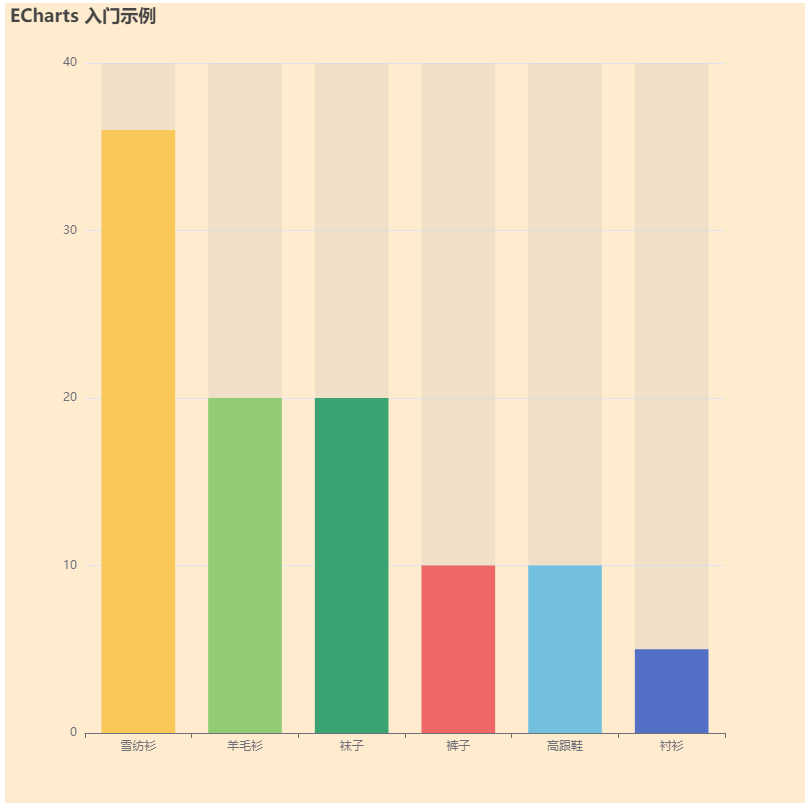
2.2背景配置
backgroundStyle
series: [{
name: '销量',//柱状图名称
type: 'bar',//类型:bar代表柱状图
data: [5, 20, 36, 10, 10, 20],//柱状图数据
colorBy: 'data',//设置柱状图颜色serise代表按系列分配颜色,data代表按数据项分配颜色
legendHoverLink: true,//hovers时高亮
realtimeSort: true,//是否实时排序
showBackground: true,//是否显示背景
backgroundStyle: {
color: 'rgba(180, 180, 180, 0.2)',//背景颜色
borderColor: '#000',//边框颜色
borderWidth: 1,//边框宽度
borderType: 'dashed',//描边类型solid实线,dashed虚线,dotted斑点线
borderRadius: '5',//圆角边框 5 四个角都是5px,[5,5,0,0]左上、右上、右下、左下
shadowBlur: '10',//阴影模糊程度
shadowColor: 'red',//阴影颜色
shadowOffsetX: 5,//阴影水平方向偏移距离
shadowOffsetY: 5,//阴影垂直方向偏移距离
opacity: 0.5//阴影透明度
}
}]
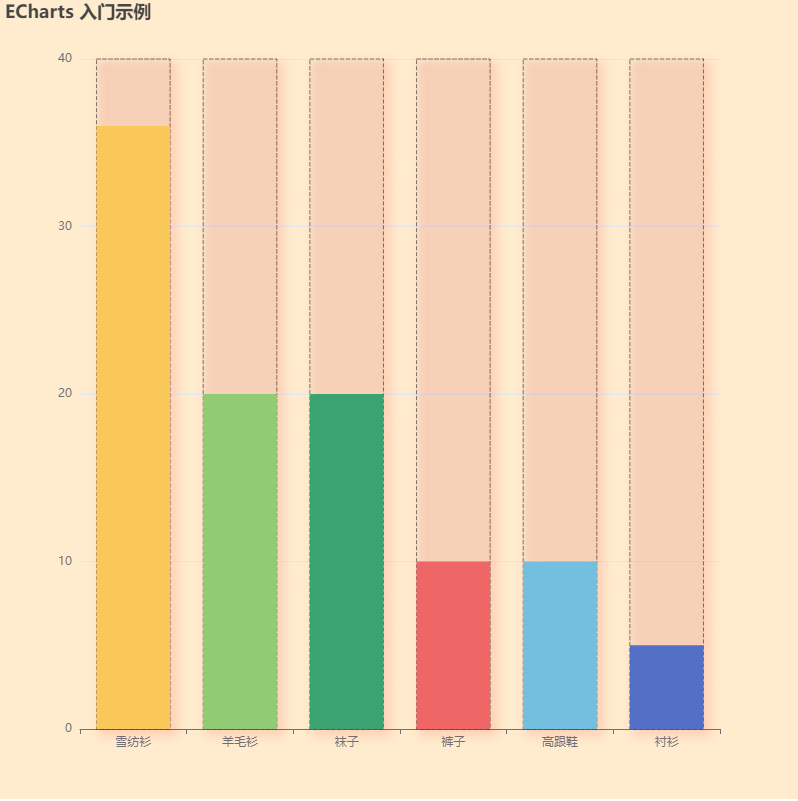
2.3文本配置
label
// 文本标签
label: {
show: true,//是否显示标签
position: 'top',//标签位置
distance: 10,//距离柱状图的距离
rotate: 0,//旋转角度
formatter: '{b}: {c}',//标签格式化 {a}:系列名。{b}:数据名。{c}:数据值。{@xxx}:数据中名为 'xxx' 的维度的值,如 {@product} 表示名为 'product' 的维度的值。{ @[n]}:数据中维度 n 的值,如 {@[3]} 表示维度 3 的值,从 0 开始计数。
offset: 0,//是否对文字进行偏移
color: 'red',//标签颜色
fontSize: 14,//字体大小
fontWeight: 'bold',//字体粗细
fontFamily: 'sans-serif',//字体
fontStyle: 'italic',//字体样式 normal正常 italic斜体 oblique倾斜
align: 'center',//文字水平对齐方式 left左 center中 right右
verticalAlign: 'top',//文字垂直对齐方式 top上 middle中 boddom下
lineHeight: 32,//行高 number
backgroundColor: 'white',//背景颜色 可设置图片{image:'./xxx.png',width:32,height:32}
borderColor: 'red',//边框颜色
borderWidth: 1,//边框宽度
borderType: 'dashed',//边框类型
borderDashOffsets: 100,//边框虚线偏移量
borderRadius: 2,//文字块圆角
padding: [1, 2, 3, 4],//内边距
shadowColor: 'transparent', //阴影颜色。可以设置为颜色代码或者'transparent'(透明)。
shadowBlur: 0,//阴影模糊度。值越大,阴影越模糊。
shadowOffsetX: 0,//阴影水平偏移。正数向右偏移,负数向左偏移。
shadowOffsetY: 0,//阴影垂直偏移。正数向上偏移,负数向下偏移。
width: 64,//矩形元素的宽度
height: 32,//矩形元素的高度。
textBorderColor: 'red',//文本边框颜色。
textBorderWidth: 1,//文本边框宽度。
textBorderType: 'solid',//文本边框类型。可以是'solid'(实线)、'dashed'(虚线)或'dotted'(点划线)。
textBorderDashOffset: 0,//虚线或点划线类型的文本边框的偏移量。
textShadowColor: 'transparent',//文本阴影颜色。
textShadowBlur: 0,//文本阴影模糊度。
textShadowOffsetX: 0,//文本阴影水平偏移。
textShadowOffsetY: 0,//文本阴影垂直偏移。
overflow: 'none',//元素内容超出容器边界时的行为。可以是'none'(不允许超出)或'hidden'(允许超出)。
}
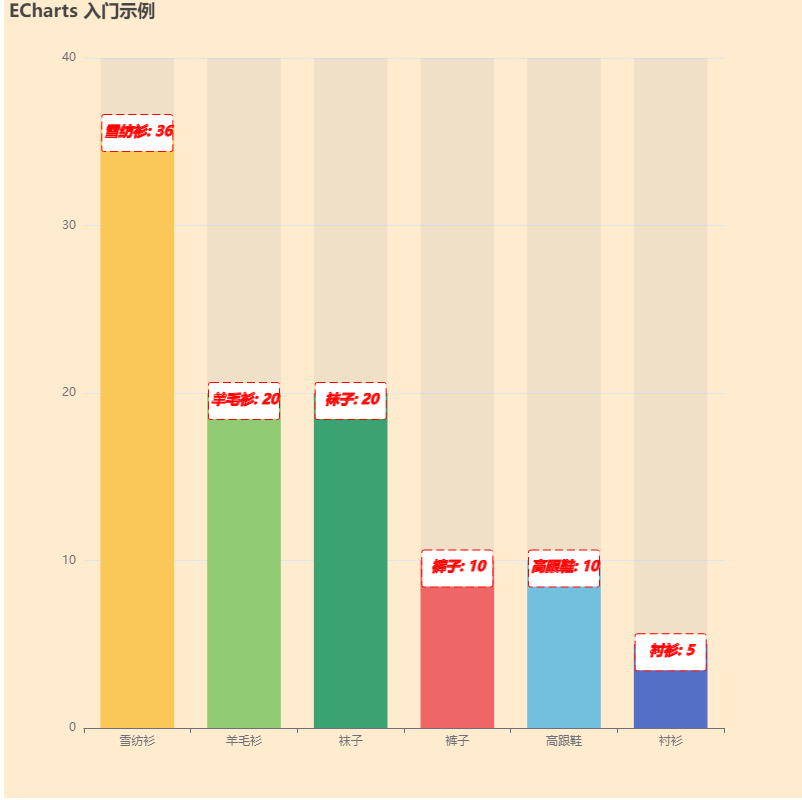
2.4视觉引导线配置
labelLine(柱状图无视觉引导线,饼图可设置)
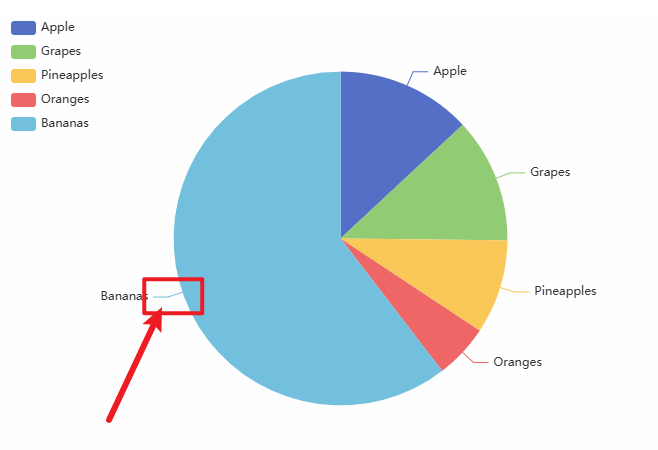
lineLine: {
show: true,//布尔值,用于控制线段是否显示。如果为true,则显示线段;如果为false,则不显示线段。默认为true。
lineStyle: {
color: "yellow",//字符串,表示线段的颜色。可以填写一个RGBA颜色的字符串,如#000(黑色)或rgba(0, 0, 0, 0.5)(半透明的黑色)
width: 20, //数字,表示线段的宽度。
type: 'solid',//字符串,表示线段的类型。可选值有'solid'(实线)、'dashed'(虚线)和'dotted'(点划线)。默认为'solid'。
dashOffset: 0,//数字,表示虚线或点划线的偏移量。
cap: 'butt',//字符串,表示线段的端点类型。可选值有'butt'(矩形端点)、'round'(圆形端点)和'square'(方形端点)。默认为'butt'。
join: 'bevel',//字符串,表示线段之间的连接类型。可选值有'bevel'(斜角连接)和'miter'(矩形连接)。默认为'bevel'。
miterLimit: 10,//数字,表示矩形连接的斜角限制。
shadowBlur: {//对象,用于控制线段的阴影效果。其中包含了以下属性:
shadowColor: 'rgba(0, 0, 0, 0.5)',//字符串,表示阴影的颜色。可以填写一个RGBA颜色的字符串。
shadowBlur: 10//数字,表示阴影的模糊程度。
},
shadowColor: 'red',//字符串,表示阴影的颜色。
shadowOffsetX: 0,//数字,表示阴影的水平偏移。
shadowOffsetY: 0,//数字,表示阴影的垂直偏移。
opacity: 1,//数字,表示线段的透明度。
},
}
2.5柱条配置
itemStyle
itemStyle: {
color: "rgba(215, 58, 58, 1)",//柱条颜色,auto从全局调色盘获取
borderColor: "rgba(34, 203, 65, 1)",//描边颜色
borderWidth: 5,//描边宽度
borderType: "dashed",//描边类型solid、dashed、dotted
borderRadius: [1, 1, 10, 10],//描边圆角半径
shadowBlur: 2,//阴影模糊大小
shadowColor: "rgba(34, 77, 207, 1)",//阴影颜色
shadowOffsetX: 2,//阴影水平偏移
shadowOffsetY: 3,//阴影垂直偏移
opacity: 0.8//图形透明度
}
2.6标签全局配置
labelLayout
2.7高亮的图形样式和标签样式
emphasis
2.8淡出时的图形样式和标签样式。开启 emphasis.focus 后有效。
blur
2.9数据选中时的图形样式和标签样式。开启 selectedMode 后有效。
select
(待续待补充)






















 1047
1047











 被折叠的 条评论
为什么被折叠?
被折叠的 条评论
为什么被折叠?








